保存已发送文档的副本
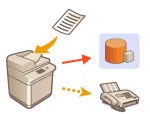 | 可以将已经发送的传真副本保存在预先指定的接收方(电子邮件或文件服务器等)。根据接收方的情况,保存的传真副本转为PDF等其他数字文件格式,使文档保持原有组织结构且易于管理。也可以利用该方法轻松管理日志,因为服务器上的指定接收方自动创建根据发送方名称或日期分类的文件夹。 |
 |
即使出现发送错误,也会保存文档副本。 根据接收方的类型,可能应用以下限制。 电子邮件:发送没有信息的电子邮件。 传真/互联网传真:已发送的传真不能保存为电子文件。 |
注册存储位置和文件格式
要备份传真文档,需要提前注册存储位置和文件格式。
 |
如果将<存档发送文档>设为<On>,不能执行“直接发送”。 在下列情况下,此设置自动切换至<关闭>。再次指定接收方,或者根据需要将设置恢复为<打开>。 当备份接收方已从地址簿中删除时 当从远程用户界面导入了一个地址簿时导入/导出设置数据 当从<设备信息发布设置>收到一个地址簿时将设备信息发布到其他Canon多功能打印机 |
1
按  (设置/注册)
(设置/注册)  <功能设置>
<功能设置>  <发送>
<发送>  <常规设置>
<常规设置>  <存档发送文档>。
<存档发送文档>。
 (设置/注册)
(设置/注册)  <功能设置>
<功能设置>  <发送>
<发送>  <常规设置>
<常规设置>  <存档发送文档>。
<存档发送文档>。2
按<使用发送文档存档>的<打开>。
3
 |
<个人地址列表>中的接收方不能指定为接收方。 |
4
按<文件夹名称>  设置如何组织所创建的文件夹
设置如何组织所创建的文件夹  按<确定>。
按<确定>。
 设置如何组织所创建的文件夹
设置如何组织所创建的文件夹  按<确定>。
按<确定>。可以选择<发送方信息>、<日期>或<关闭>对文件夹名称进行分类。
文件夹名称由发送日期与时间、作业编号、发送方信息、接收方信息、以及结果信息进行指定。
示例:201603151005_0050_John_1112223333_OK.pdf
 |
发送方信息 下列情况下将显示发送方相关信息。 发送方名称:当<发送方名称(TTI)>设置为<带有设置>时 用户名:当<发送方名称(TTI)>设置为<没有功能设置>且用户已认证时 线路名称:当<发送方名称(TTI)>设为 <没有功能设置>,用户得到没有认证,而且用户名称已经注册为用于发送传真的线路。 电话号码: 当<发送方名称(TTI)>设为 <没有功能设置>,用户没有得到认证,而且用户电话号码已经注册(但是用户名称没有注册)为用于发送传真的线路。 ----:当以上信息无一可用时 接收方信息 下列情况下将显示接收方相关信息。 接收单位名称:当接收单位名称可用时 电话号码:当接收单位名称不可用时 第一个成功发送的接收方名称:当进行连续的广播传输时 |
5
按<文件格式>  选择在保存发送的数据时所用的文件格式。
选择在保存发送的数据时所用的文件格式。
 选择在保存发送的数据时所用的文件格式。
选择在保存发送的数据时所用的文件格式。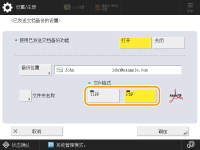
6
按<确定>。
注册随即完成。
 |
指定包含一个传真接收方在内的多个接收方 从“基本扫描功能”屏幕发送到包含一个传真接收方在内的多个接收方,这样可以保存文档副本。要在“基本扫描功能”屏幕上显示传真接收方,必须将<在扫描后发送功能中启用传真>设为 <打开>。<显示传真功能> |